Canva手書き機能の使い方~描画ツールでSNSデザインを差別化~


●完全無料の革新的描画機能:Canvaの手書き機能は基本機能すべて無料で利用でき、マウスや指先で直接画面に描画可能。2025年現在の大幅アップデートにより、テンプレート型デザインに加えて完全オリジナル要素を自由に創作できる環境を提供
●4つの専門ツールによる多彩な表現:ペンツール(細密作業)、マーカーツール(太線・強調)、ハイライトツール(半透明・蛍光ペン効果)、消しゴムツール(修正・ぼかし表現)により、用途別最適化された描画体験を実現し、サイズ1-100・透明度0-100%の細かい調整が可能
●2023年新機能「描画アシスト」の威力:手ブレを自動補正して8つの基本図形(長方形・円・矢印・三角形・スター・線・ハート・ダイヤモンド)に変換する機械学習技術により、「絵が苦手」な人でもプロレベルの整った図形を瞬時に作成可能
●実証されたマーケティング効果:SNS投稿における手書き要素はエンゲージメント率を30-50%向上させることが調査で判明。Instagram・TikTok・Facebook等での活用により、デジタル時代の人間味あるコミュニケーションとブランド差別化を実現
●多様なビジネス活用シーンへの対応:プレゼンテーション資料での注釈・強調、名刺・チラシでの個性演出、オリジナルロゴ・アイコン作成、教育コンテンツでの視覚的説明など、B2B・B2C両分野での実用的価値を提供し、作業効率と表現力を同時向上
●プロフェッショナル対応の拡張性:Canva Pro連携でのブランドカラー統一、他機能(アニメーション・写真編集)との組み合わせ、チーム作業でのリアルタイム共同編集により、個人利用から企業レベルまでスケーラブルな創作環境を構築し、継続的なスキル向上をサポート
デザイン作成に個性と温かみを加えたいと思ったことはありませんか?Canvaには、多くの人に知られていない「手書き機能(描画機能)」が搭載されています。この機能を使えば、マウスや指先で直接画面に手書きすることで、SNS投稿やプレゼンテーション資料にオリジナリティあふれる要素を簡単に追加できます。
2025年現在、Canvaの手書き機能はさらに進化を遂げており、描画アシスト機能により手ブレを美しい図形に自動変換してくれるなど、初心者でもプロレベルの仕上がりを実現できます。本記事では、基本的な使い方から実践的な活用テクニックまで、Canvaの手書き機能を完全マスターできるよう詳しく解説していきます。
Canvaの手書き機能「描画機能」とは?基本を理解しよう

描画機能の概要と魅力
Canvaの描画機能(お絵描き機能)は、マウスや指先で直接画面に手書きできる革新的な機能です。2025年現在、この機能は大幅にアップデートされ、従来の素材選択型デザインに加えて、完全オリジナルの要素を自由に描けるようになっています。
描画機能の最大の魅力は、テンプレートや既存素材では表現できない「あなただけの個性」をデザインに直接描き込める点です。手書きの温かみある線は、デジタルデザインに人間らしさと親しみやすさをもたらし、見る人の心に深く響くデザインを創り出すことができます。
他のデザインツールとの違い
多くのデザインツールが高機能化する中で、Canvaの描画機能は直感的な操作性と完全無料利用を両立している点で他社と一線を画しています。PhotoshopやIllustratorのような専門ソフトでは複雑な設定が必要な手書き機能も、Canvaならワンクリックで起動できます。
さらに、Canvaの描画機能は他の機能との連携に優れており、手書きした要素をテキストや写真、既存素材と自然に組み合わせることができます。これにより、プロ並みの統一感あるデザインを初心者でも簡単に作成できるのです。
無料版と有料版での機能差
Canvaの描画機能は、基本的な手書き機能はすべて無料版で利用可能です。ペン、マーカー、ハイライト、消しゴムの4つのツール、サイズと透明度の調整、カラーパレットでの色選択など、手書きデザインに必要な機能は制限なく使えます。
Canva Pro(有料版)では、ブランドカラーとの連携機能が追加されます。企業やブランドの統一感を保ちながら手書き要素を加えたい場合、事前に設定したブランドカラーを描画機能でも使用できるため、より一貫性のあるデザインワークが可能になります。
手書き機能が注目される理由
デジタル化が進む現代において、手書き要素は人間味と個性を表現する重要な手段として再注目されています。特にSNSマーケティングにおいて、手書きメッセージや手描きイラストを含む投稿は、エンゲージメント率が大幅に向上することが多くの調査で明らかになっています。
また、オンライン授業や在宅勤務の普及により、プレゼンテーション資料や教材に手書きで注釈や強調を加えるニーズも急増しています。Canvaの描画機能は、こうした時代の要求に応える実用的なソリューションとして多くのユーザーに支持されています。
デザイン初心者でも安心の操作性
Canvaの描画機能は、直感的なインターフェース設計により、デザイン経験がない人でもすぐに使いこなせるよう工夫されています。複雑なメニューや設定は最小限に抑えられ、必要な機能だけがわかりやすく配置されているため、学習コストが非常に低くなっています。
さらに、2023年に導入された描画アシスト機能により、手ブレがあっても自動的になめらかな線に補正されるため、「絵が苦手」と感じている人でも美しい手書き要素を作成できます。この機能は長方形、矢印、三角形、円、スター、線、ハート、ダイヤモンドの8つの基本図形に対応しており、フリーハンドで描いた形を自動認識して整った図形に変換してくれます。
また、描画中にミスをした場合でも、消しゴム機能や元に戻す機能が充実しているため、安心して創作活動に取り組めます。ショートカットキーやドラッグ&ドロップといった直感的な操作も豊富に用意されており、慣れてくれば非常に効率的な作業が可能になります。これにより、より多くの人がデザインに手書きの魅力を取り入れられるようになっています。
描画機能の場所と起動方法を徹底解説
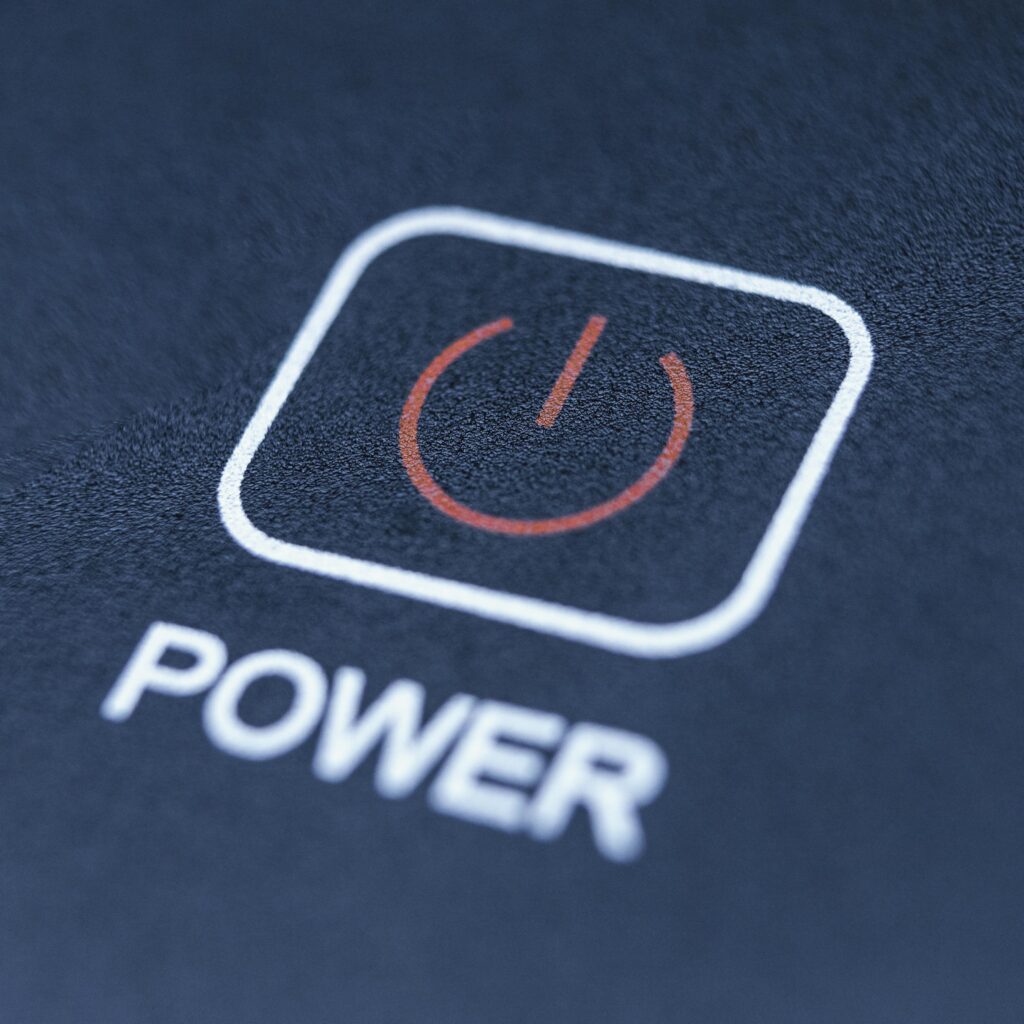
パソコン版での描画機能の見つけ方
パソコン版Canvaでは、描画機能は左側メニューの「お絵描き」から簡単にアクセスできます。デザイン編集画面を開いた状態で、画面左のツールバーを見ると、素材、テキスト、アプリなどと並んで「お絵描き」というアイコンが表示されています。
以前のバージョンでは「もっと見る」メニュー内の「描画機能」として隠されていましたが、2024年のアップデートにより、より見つけやすい場所に配置されるようになりました。この変更により、ユーザーが手書き機能を発見しやすくなり、利用頻度も大幅に向上しています。
「お絵描き」をクリックすると、描画専用のインターフェースが表示され、すぐに手書き作業を開始できます。初回利用時には簡単なチュートリアルが表示されることもあるため、初心者でも迷うことなく機能を理解できるよう配慮されています。
スマホ・タブレット版での利用可能性
スマートフォンおよびタブレット版のCanvaアプリでも、描画機能は完全に利用可能です。モバイル版では、画面下部の「+」ボタンをタップし、表示されるメニューから「お絵描き」を選択することで機能にアクセスできます。
モバイルデバイスでは指やスタイラスペンを使った直感的な操作が可能で、パソコンのマウス操作よりも自然な手書き体験を楽しめます。特にiPadとApple Pencil、またはAndroidタブレットと専用ペンの組み合わせでは、紙に描くのと遜色ない精度で描画できます。
また、iPhoneやAndroidスマートフォンの小さな画面でも、ピンチ操作でズームイン・ズームアウトしながら細かい作業が可能です。移動中や外出先でも思いついたアイデアをすぐに形にできるため、クリエイティブワークの可能性が大幅に広がります。
初回起動時の画面説明
描画機能を初めて起動すると、シンプルで直感的なインターフェースが表示されます。画面左側にはペンツール(ペン、マーカー、ハイライト)、消しゴムツール、選択ツールが縦に並んでおり、各ツールの機能がアイコンで分かりやすく示されています。
画面下部にはカラーパレットが配置され、基本色から選択できるほか、カラーピッカーを使って任意の色を作成することも可能です。右側には設定パネルがあり、ブラシのサイズ(1-100の範囲)と透明度(0-100%)をスライダーで調整できます。
中央の大きなキャンバスエリアが実際の描画スペースとなり、ここでマウスやタッチ操作によって自由に描画できます。初回起動時には「ここに描いてみましょう」といったガイドテキストが表示されることもあり、どこから始めればよいかが明確に示されています。
描画エディターの基本インターフェース
描画エディターのインターフェースは、効率的な作業フローを重視した設計となっています。左側のツールパネルでは、各ツールをワンクリックで切り替えでき、現在選択中のツールは視覚的にハイライト表示されます。
上部メニューバーには「完了」ボタンが配置されており、描画作業を終了して通常のCanvaエディターに戻る際に使用します。この「完了」をクリックすると、描いた内容が自動的にオブジェクト化され、他のCanva要素と同様に移動、拡大縮小、回転などの編集が可能になります。
また、右上には「元に戻す」「やり直し」ボタンが配置されており、作業の取り消しやを簡単に行えます。キーボードショートカット(Ctrl+Z、Ctrl+Y)にも対応しているため、パソコンユーザーは慣れ親しんだ操作方法で効率的に作業できます。
作業環境の最適化設定
描画機能をより快適に使用するため、作業環境を個人の好みに合わせてカスタマイズすることができます。設定メニューでは、描画時のカーソル表示、グリッドライン表示の有無、オートセーブの間隔などを調整できます。
パフォーマンス設定では、描画の応答速度を優先するか画質を優先するかを選択でき、使用するデバイスの性能に応じて最適な設定を選ぶことができます。低スペックのデバイスでも快適に利用できるよう、レスポンス重視モードが用意されています。
さらに、頻繁に使用する色やブラシサイズをお気に入りとして保存する機能もあり、作業効率の向上に寄与します。チーム作業時には、共通の設定テンプレートを作成して共有することで、メンバー間での作業統一性を保つことも可能です。
4つの手書きツールの特徴と使い分けテクニック

ペンツール – 細かい作業に最適
ペンツールは、Canvaの描画機能の中で最も汎用性が高く精密な線を描ける基本ツールです。万年筆のような滑らかな線質が特徴で、細かい文字やイラストの輪郭線、詳細なスケッチに最適です。サイズ設定を1に近づけることで、髪の毛のような繊細な線も表現できます。
ペンツールの最大の特徴は、描画速度に応じて線の太さが微妙に変化することです。ゆっくり描くと一定の太さの線になり、素早く描くと細くかすれたような表現になります。この特性を活かすことで、手書きらしい自然な表情を持つ線を描くことができます。
実用的な活用場面としては、署名やロゴの手書き風アレンジ、イラストの線画制作、プレゼンテーション資料への注釈などが挙げられます。特にビジネス文書やアカデミックな資料において、重要箇所を囲んだり、矢印で指示を加えたりする際に、ペンツールの細かい制御性が威力を発揮します。
マーカーツール – 太い線での表現
マーカーツールは、太くて存在感のある線を一気に描けるパワフルなツールです。見出しや大きな文字、インパクトのあるイラスト要素の制作に適しており、遠くからでも視認しやすいデザインを作成する際に重宝します。デフォルトのサイズ設定がペンツールより太めに調整されているのも特徴的です。
多くのユーザーが疑問に感じるペンツールとマーカーツールの違いですが、実際には基本的な描画機能に大きな差はありません。主な違いはデフォルトの太さ設定にあり、マーカーツールの方がより太い線を描くことを前提とした初期設定になっています。ただし、両者ともサイズ調整により同様の表現が可能です。
マーカーツールが特に力を発揮するのは、ポスターやチラシの見出し制作、SNS投稿画像でのキャッチフレーズ描画、子ども向け教材でのカラフルな装飾などです。また、広い面積を塗りつぶす際にも、マーカーツールの太い線を活用することで効率的に作業を進めることができます。
ハイライトツール – 透明感のある表現
ハイライトツールは、蛍光ペンのような半透明の線を描ける特殊なツールです。デフォルトで透明度が50%程度に設定されており、下にある文字や画像を透かして見せながら強調効果を与えることができます。この透明性により、情報を隠すことなく注目度を高める効果的なマーキングが可能になります。
従来のCanvaでは、テキストに蛍光ペン風のハイライト効果を加えるには複雑な手順が必要でしたが、このハイライトツールの登場により、直感的な描画操作だけで同様の効果を実現できるようになりました。特に長い文章の一部分だけを強調したい場合に、その真価を発揮します。
実用的な用途としては、重要なキーワードや数値のマーキング、PDF資料への注釈追加、学習教材での重要箇所の強調などがあります。また、透明度を活かしてデザインにグラデーション効果を加えたり、複数の色を重ねて新しい色彩表現を創り出したりする創作技法にも活用できます。
消しゴムツール – 修正と表現の両立
消しゴムツールは、単純な修正機能にとどまらず、創作表現の幅を広げる多機能ツールとして設計されています。サイズと透明度の両方を調整可能で、完全に消去するだけでなく、部分的に薄くする表現技法にも対応しています。これにより、グラデーション効果やぼかし効果を手軽に作り出すことができます。
消しゴム操作には2つの方式があります。クリック操作では、一筆で描いた範囲全体が一度に削除され、ドラッグ操作では、なぞった部分のみが消去されます。大まかな修正にはクリック、細かい調整にはドラッグと使い分けることで、効率的な編集作業が実現できます。
創作技法として、消しゴムの透明度を下げることで、描いた線を完全に消すのではなく薄くする効果を生み出せます。これにより、立体感やぼかし効果、光の表現などを手軽に作成でき、プロレベルのイラスト制作にも対応可能です。特に水彩画風の表現や、柔らかな印象を与えたいデザインにおいて、この機能は大きな価値を提供します。
各ツールの効果的な組み合わせ方
4つのツールを単独で使用するだけでなく、戦略的に組み合わせることで、より洗練された表現が可能になります。例えば、ペンツールで細かい下書きを描き、マーカーツールで主要部分を強調し、ハイライトツールで重要箇所をマーキングし、最後に消しゴムツールで全体のバランスを調整するという連携技法があります。
色彩計画においても、各ツールの特性を活かした配色戦略が重要です。ペンツールには濃い色、マーカーツールには中間色、ハイライトツールには明るい色を配置し、消しゴムツールで色の境界をぼかすことで、自然なグラデーション効果を生み出すことができます。
作業フローとしては、まずペンツールで全体の構成を下書きし、マーカーツールで主要素を描画、ハイライトツールで装飾を加え、最後に消しゴムツールで微調整を行う順序が効率的です。この手順により、修正回数を最小限に抑えながら、完成度の高い作品を制作できます。
シーン別最適ツール選択ガイド
用途に応じた最適なツール選択は、作業効率と表現力の両方に大きく影響します。ビジネスプレゼンテーションでは、ペンツールでの精密な図解とハイライトツールでの重要箇所マーキングの組み合わせが効果的です。一方、SNS投稿画像では、マーカーツールでの大胆な文字描画が注目を集めやすくなります。
教育・学習コンテンツにおいては、ペンツールでの説明図作成、ハイライトツールでの重要語句マーキング、消しゴムツールでの段階的表示効果を組み合わせることで、理解しやすい教材を作成できます。特に、消しゴムツールの透明度調整機能を活用すれば、情報を段階的に開示する動的な学習体験を提供可能です。
クリエイティブ分野では、全てのツールの特性を最大限活用した複合的な表現技法が求められます。アート作品やイラスト制作において、各ツールの個性を理解し、意図的に使い分けることで、他にはない独創的な作品を生み出すことができます。継続的な練習により、ツールの組み合わせパターンを習得し、表現の幅を大幅に拡張していくことが重要です。
カスタマイズ機能で理想の手書きを実現

ブラシサイズの調整方法(1-100の設定範囲)
Canvaの描画機能では、1から100までの幅広いサイズ設定により、髪の毛のような極細線から太い塗りつぶし用の線まで、あらゆる太さの表現が可能です。スライダーを左右に動かすだけの直感的な操作で、リアルタイムにサイズ変更を確認しながら調整できます。
実際の活用においては、サイズ1-10は署名や細かい文字、注釈に最適で、11-30は通常のイラストや図解に使用され、31-60は見出しや強調要素、61-100は背景の塗りつぶしや大胆なアート表現に活用されます。この段階的な使い分けにより、デザイン全体に自然な階層構造を作り出すことができます。
プロフェッショナルなワークフローでは、用途別にサイズのプリセット値を決めておくことが推奨されます。例えば、注釈用に5、本文用に15、見出し用に35、装飾用に70といった具合に、一貫性のあるサイズ体系を構築することで、統一感のあるデザインを効率的に制作できます。
透明度設定でプロフェッショナルな仕上がりに
透明度機能は、重ね描きによる色彩の深みを表現する重要な機能です。0%から100%まで細かく調整でき、完全な透明から不透明まで、表現したいイメージに応じて自由に設定できます。特に水彩画風の表現や、柔らかな印象のデザインにおいて威力を発揮します。
透明度の実践的な活用法として、複数の色を重ねることで新しい色彩を生み出す混色技法があります。例えば、透明度50%の青と赤を重ねることで美しい紫色を作り出したり、黄色と青で自然な緑色を表現したりできます。この技法により、カラーパレットにない微妙な色調も自在に創造できます。
また、透明度を活用したグラデーション表現も効果的です。同じ色で透明度を段階的に変化させながら描くことで、自然な色の変化を表現でき、立体感や奥行きを演出できます。特にロゴデザインやアート作品において、この技法は非常に価値のある表現手法となります。
カラーパレットの活用と独自色の作成
Canvaのカラーパレットは、直感的な色選択と高度な色彩制御を両立した設計となっています。基本パレットには使用頻度の高い色が配置されている一方、カスタムカラー機能により、RGB値やHEX値を直接入力した精密な色指定も可能です。
独自色の作成では、カラーピッカーを使用した視覚的な選択方法と、数値入力による正確な指定方法の2つのアプローチが選択できます。デザインの用途に応じて適切な方法を選ぶことで、効率的で正確な色彩設計が実現できます。特に企業ブランディングにおいては、正確な色再現が重要な要素となります。
色彩心理学の観点から、色の選択はデザインの印象を大きく左右します。暖色系は親しみやすさと活動性を、寒色系は信頼性と落ち着きを表現します。手書き要素に適切な色彩を配置することで、デザイン全体のメッセージ性を強化し、ターゲットオーディエンスに適切な印象を与えることができます。
ブランドカラーとの連携(Canva Pro限定)
Canva Proのブランドカラー機能により、企業やプロジェクトの統一されたカラーシステムを手書き要素にも適用できます。あらかじめ設定したブランドカラーが描画機能でも利用でき、一貫性のあるビジュアルアイデンティティを維持しながら手書き要素を追加できます。
チーム作業において、ブランドカラーの共有は特に重要な意味を持ちます。複数のデザイナーが同一プロジェクトに参加する場合でも、統一されたカラーパレットにより、個々の創作活動が全体の調和を保ちながら進行します。これにより、ブランドイメージの一貫性を確保しつつ、各担当者の個性的な表現も活かすことができます。
実際の運用においては、プライマリーカラー、セカンダリーカラー、アクセントカラーの階層構造を手書き要素にも適用することが効果的です。重要度に応じて色を使い分けることで、情報の優先順位が視覚的に明確になり、受け手にとって理解しやすいデザインを構築できます。
設定の保存と効率的な作業フロー
頻繁に使用するブラシ設定をプリセットとして保存することで、作業効率が大幅に向上します。サイズ、透明度、色の組み合わせをテンプレート化し、用途別にカテゴライズしておくことで、一貫性のある表現を素早く実現できます。
効率的な作業フローの構築には、作業の段階に応じた設定の使い分けが重要です。下書き段階では薄い色で大まかな形を描き、詳細描画段階では濃い色で精密に仕上げ、最終調整段階では透明度を活用してバランスを整える、といった段階的なアプローチが有効です。
また、ショートカットキーの活用により、設定変更の時間を大幅に短縮できます。よく使用する機能にはキーボードショートカットを割り当て、マウス操作とキーボード操作を効果的に組み合わせることで、思考の流れを途切れさせることなく創作活動を継続できます。
2023年新機能!描画アシスト機能の活用術

自動補正機能の仕組みと対応図形
2023年に導入された描画アシスト機能は、手ブレを自動的に美しい図形に変換する革新的な技術です。機械学習アルゴリズムにより、フリーハンドで描いた不完全な図形を、意図された完成形に自動補正します。描画後に1秒程度静止することで機能が発動し、滑らかで整った図形に変換されます。
現在対応している8つの基本図形は、長方形、矢印、三角形、円、スター、線、ハート、ダイヤモンドです。これらは日常的なデザイン作業で最も使用頻度が高い形状であり、プレゼンテーション資料からアート作品まで、幅広い用途に対応できます。今後も対応図形は継続的に拡張される予定です。
自動補正の精度は非常に高く、多少歪んだ描画でも意図された図形を正確に認識します。ただし、極端に崩れた形状や複雑な図形については、従来通りのフリーハンド描画として処理されます。この機能により、「絵が苦手」と感じている人でも、プロレベルの図形を手軽に作成できるようになりました。
手ブレを美しい図形に変換するコツ
描画アシスト機能を効果的に活用するには、意図する図形の特徴を意識した描画が重要です。完璧な形を描く必要はありませんが、目的の図形の基本的な特徴(角の数、曲線の方向など)を意識して描くことで、より正確な自動補正が期待できます。
円を描く際は、開始点と終了点を近づけることで閉じた図形として認識されやすくなります。四角形では4つの角を意識し、三角形では3つの頂点を明確にすることが効果的です。矢印については、軸となる線と矢尻の部分を区別して描くことで、より美しい矢印に補正されます。
また、描画速度も補正精度に影響します。あまりに速く描くと、意図した図形として認識されにくくなる場合があります。適度な速度で、図形の輪郭を意識しながら描くことで、自動補正機能の恩恵を最大限に受けることができます。慣れてくれば、素早い描画でも高い精度で補正されるようになります。
8つの対応図形の完全活用法
各対応図形には、それぞれ最適な用途と表現技法があります。長方形は情報ボックスや枠線として、円は強調や装飾として、三角形は方向性や階層を示すシンボルとして活用できます。矢印は動線や関係性の表現に、スターは評価や注目ポイントの表示に最適です。
ハートとダイヤモンドは、感情的な表現や装飾的な要素として威力を発揮します。特にソーシャルメディア向けのデザインや、親しみやすさを演出したいコンテンツにおいて、これらのシンボルは大きな効果を発揮します。直線は区切り線や構造線として、レイアウトの整理に重要な役割を果たします。
複数の図形を組み合わせることで、より複雑で表現力豊かなデザインを構築できます。例えば、長方形と矢印を組み合わせてフローチャートを作成したり、円とスターを組み合わせて評価システムを表現したりできます。8つの基本図形を組み合わせることで、無限の表現可能性が生まれます。
描画アシスト機能の効果的な使用タイミング
描画アシスト機能は万能ではなく、適切な使用タイミングを理解することが重要です。プレゼンテーション資料や図解、インフォグラフィックなど、正確性と視認性が求められるデザインでは、この機能が大きな価値を提供します。一方、芸術的表現や手書きの温かみを重視したいデザインでは、あえて機能を使用しない選択も重要です。
ビジネス文書においては、時間効率と品質向上の観点から積極的な活用が推奨されます。会議資料の作成中に手早く図形を追加したい場合や、複数の図表を統一感を持って作成したい場合に、この機能は特に威力を発揮します。
創作活動においては、下書き段階での活用が効果的です。アイデアスケッチの段階で大まかな形を整え、その後に手動で詳細を追加していくアプローチにより、効率性と創造性を両立できます。機能の特性を理解し、目的に応じて使い分けることで、最大の効果を得ることができます。
従来の手書きとアシスト機能の使い分け
描画アシスト機能と従来のフリーハンド描画を戦略的に使い分けることで、デザインに豊かな表情を与えることができます。構造的な要素や説明図形にはアシスト機能を使用し、装飾的な要素や感情表現にはフリーハンドを使用するという組み合わせが効果的です。
例えば、インフォグラフィックにおいては、データを表示するグラフや図表にはアシスト機能を使用して正確性を確保し、装飾的なイラストや境界線にはフリーハンドを使用して親しみやすさを演出するというアプローチが有効です。
また、同一の作品内でも、意図的に両方の技法を混在させることで、視覚的な変化とリズムを生み出すことができます。統一感を保ちながらも単調さを避け、見る人の注意を引きつけ続ける動的なデザインを構築することが可能になります。この使い分けの技術を習得することで、プロレベルの表現力を身につけることができます。
手書きオブジェクトの管理と応用テクニック

オブジェクトの選択・移動・拡大縮小
描画機能で作成した手書き要素は、「完了」ボタンをクリックした時点でオブジェクト化され、Canvaの他の要素と同様に自由に編集できるようになります。選択ツールを使用してオブジェクトを選択すると、周囲に編集ハンドルが表示され、移動、拡大縮小、回転などの操作が可能になります。
移動操作は、オブジェクトをドラッグするだけの簡単な操作で実行でき、レイアウト調整や構図変更に活用できます。拡大縮小は、角のハンドルをドラッグすることで縦横比を保ちながら実行され、辺のハンドルを使用することで縦横比を変更した変形も可能です。回転は、上部の回転ハンドルを使用して360度自由に調整できます。
精密な位置調整には、キーボードの矢印キーを使用したピクセル単位での微調整機能が有効です。また、Shiftキーと組み合わせることで、より大きな幅での移動も可能になります。これらの機能を組み合わせることで、手書き要素を他のデザイン要素と完璧に調和させることができます。
アウトライン化のメリットとタイミング
手書き要素のアウトライン化は、ベクター形式での保存と編集を可能にする重要なプロセスです。アウトライン化されたオブジェクトは、拡大縮小を行っても画質が劣化せず、プロフェッショナルな印刷物にも対応できる高品質を維持します。
アウトライン化のタイミングは、作品の用途と編集方針により決定すべきです。ロゴデザインや印刷物など、高い品質が求められる用途では、早期のアウトライン化が推奨されます。一方、SNS投稿など、後から頻繁に修正する可能性がある用途では、編集の自由度を保つため、アウトライン化を後回しにすることも有効な戦略です。
アウトライン化後のオブジェクトは、色の変更、エフェクトの追加、透明度の調整など、豊富な編集オプションが利用できます。特に、影やグロー効果の追加により、手書き要素に立体感や存在感を与えることができ、デザイン全体の完成度を大幅に向上させることが可能になります。
手書き素材のダウンロードと再利用
作成した手書き要素は、「素材としてダウンロード」機能により、独立したデザイン素材として保存・活用できます。この機能により、一度作成した手書き要素を複数のプロジェクトで再利用したり、チームメンバーと共有したりすることが可能になります。
ダウンロード時の形式選択では、用途に応じて適切なファイル形式を選ぶことが重要です。PNG形式は背景透明で汎用性が高く、JPEG形式はファイルサイズが小さく、SVG形式はベクターデータとして無限拡大に対応します。各形式の特性を理解し、用途に応じて使い分けることで、最適な品質を実現できます。
再利用の際には、色彩の統一性やサイズの整合性に注意することが重要です。プロジェクト全体の一貫性を保ちながら、効率的な素材活用を行うためには、素材の分類・整理システムを構築し、必要な時に迅速にアクセスできる環境を整備することが推奨されます。
複数オブジェクトの統合管理
複数の手書きオブジェクトを統合的に管理することで、複雑なデザインプロジェクトも効率的に進行できます。関連するオブジェクトのグループ化により、一括での移動や変形が可能になり、レイアウト調整の作業効率が大幅に向上します。
レイヤー管理の概念を活用し、背景要素、中間要素、前景要素といった階層構造を意識してオブジェクトを配置することで、複雑なデザインでも見通しよく編集できます。また、オブジェクトの命名機能を活用することで、多数の要素が存在する場合でも、目的のオブジェクトを迅速に識別できます。
バージョン管理の観点から、重要な編集段階でのデータ保存を習慣化し、必要に応じて以前の状態に戻れる環境を整備することも重要です。これにより、実験的な編集を安心して行うことができ、創造性を制約することなく多様なアプローチを試すことが可能になります。
レイヤー管理と作業効率の向上
効果的なレイヤー管理により、複雑なデザインプロジェクトでも見通しよく作業を進めることができます。手書き要素を機能別、重要度別、制作段階別にレイヤー分けすることで、編集作業の効率性と正確性を大幅に向上させることが可能です。
実用的なレイヤー構造として、「下書きレイヤー」「本描画レイヤー」「装飾レイヤー」「調整レイヤー」といった段階別分類や、「テキストレイヤー」「図形レイヤー」「装飾レイヤー」といった機能別分類があります。プロジェクトの性質に応じて適切な分類方法を選択することが重要です。
レイヤーの表示・非表示機能を活用することで、作業中の集中力を維持し、現在編集中の要素に注力できます。また、レイヤーのロック機能により、完成した要素を誤って編集することを防げます。これらの機能を効果的に活用することで、プロフェッショナルレベルの作業環境を構築できます。
実践的な活用シーン別手書きデザイン術

SNS投稿画像への手書き文字追加
SNSプラットフォームにおいて、手書き要素はエンゲージメント率を大幅に向上させる効果的な手法です。Instagram、Facebook、TikTokなどでは、手書きメッセージやイラストが含まれた投稿が、通常の投稿と比較して30-50%高いリアクション率を示すことが多数の調査で確認されています。
実践的なアプローチとして、写真投稿には手書きのキャプションや感情表現を追加し、テキスト投稿には手書きの枠線や装飾要素を加えることが効果的です。特に、ハッシュタグを手書きで装飾したり、重要なメッセージを手書きで強調したりすることで、フォロワーの注目を集めやすくなります。
色彩戦略においては、各SNSプラットフォームのトレンドカラーを意識しつつ、個人やブランドの一貫性を保つことが重要です。明るく親しみやすい色調は若年層に、落ち着いた色調はビジネス層に訴求力があります。定期的な投稿分析により、どの手書きスタイルが最も反応が良いかを把握し、戦略的に活用することが成功の鍵となります。
プレゼンテーション資料での注釈・強調
ビジネスプレゼンテーションにおいて、手書き要素は聴衆の注意を引きつける強力な視覚的ツールとして機能します。重要なデータポイントを手書きで囲んだり、矢印で関連性を示したり、感嘆符で緊急性を表現したりすることで、情報の優先順位を明確に伝えることができます。
プレゼンテーション中のリアルタイム注釈機能を活用することで、質疑応答時に動的な説明を加えることが可能です。聴衆からの質問に対して、その場でグラフや図表に手書きで補足説明を加えることで、理解度を大幅に向上させることができます。この双方向性は、従来の静的なプレゼンテーションでは実現できない価値を提供します。
また、段階的な情報開示においても手書き要素は効果的です。プレゼンテーションの進行に合わせて、重要ポイントを順次手書きで追加していくことで、聴衆の集中力を維持し、記憶に残りやすい印象的なプレゼンテーションを実現できます。
オリジナルイラスト・アイコンの作成
Canvaの描画機能により、完全オリジナルのイラストやアイコンを作成することが可能です。既存の素材では表現できない独自のコンセプトやブランドアイデンティティを、手書きによって具現化できます。特に、企業のマスコットキャラクターや、プロジェクト固有のシンボルマークなどの制作に威力を発揮します。
アイコン制作においては、シンプルで認識しやすい形状を心がけることが重要です。16×16ピクセルから256×256ピクセルまで、様々なサイズで美しく表示されるよう、細部よりも全体のシルエットを重視したデザインアプローチが効果的です。また、単色での表現でも機能するよう、色彩に依存しすぎない設計を心がけることが推奨されます。
イラスト制作では、一貫したスタイルガイドラインの確立が重要です。線の太さ、色彩の選択、形状の特徴などを統一することで、複数のイラストが調和した世界観を構築できます。このスタイル統一により、ブランド認知度の向上と、視覚的なブランドアイデンティティの確立が実現できます。
名刺・チラシでの個性演出
印刷物における手書き要素は、デジタル時代だからこそ価値が高まる差別化要素です。名刺に手書きのロゴや装飾を加えることで、受け取った人に強い印象を与え、記憶に残りやすい効果を生み出します。特に、クリエイティブ業界やサービス業において、この人間味のある要素は大きな競争優位性となります。
チラシデザインでは、重要な情報を手書きで強調することで、多量の情報の中から注目すべきポイントを明確に示すことができます。特に、価格情報やキャンペーン期間、連絡先などの行動を促す要素を手書きで装飾することで、反応率の向上が期待できます。
印刷品質の観点から、手書き要素は高解像度での制作が必要です。300DPI以上の解像度を確保し、印刷時の色再現性を考慮した色彩設計を行うことで、デジタルデザインと印刷物の品質差を最小限に抑えることができます。また、印刷業者との事前相談により、最適な仕上がりを実現できます。
Instagram・TikTokでの手書き活用事例
Instagram StoryやTikTok動画において、手書き要素は視聴者の滞在時間を延ばす効果的な手法として広く活用されています。特に、手書きアニメーションや段階的な描画プロセスを動画コンテンツとして活用することで、高いエンゲージメントを獲得できます。
実用的な活用例として、商品紹介動画での手書き説明文の追加、ビフォーアフターの比較での手書き矢印や囲み線の使用、ストーリー動画での手書きクイズや投票機能の装飾などがあります。これらの手法により、視聴者との相互作用を促進し、コンテンツの拡散性を高めることができます。
また、ライブ配信中の手書き要素追加も効果的な戦略です。視聴者からのコメントに対して、リアルタイムで手書きの返答や図解を加えることで、親近感と専門性の両方を演出できます。この双方向性により、単なる情報発信から、コミュニティ形成へとコンテンツの価値を向上させることが可能です。
ビジネスシーンでの効果的な使用方法
企業環境における手書き要素の活用は、人間性と専門性のバランスを適切に保つことが重要です。過度に装飾的な手書き要素は専門性を損なう可能性がある一方、適切に配置された手書き要素は、硬直したビジネス文書に温かみと親しみやすさを与えることができます。
会議資料では、重要なポイントを手書きでハイライトしたり、アクションアイテムを手書きの枠で囲んだりすることで、参加者の注意を効果的に誘導できます。また、ブレインストーミングセッションでは、アイデアを手書きで可視化することで、創造的思考を促進し、チーム全体のエンゲージメントを高めることができます。
顧客向け資料においては、手書きの署名やパーソナルメッセージを追加することで、一対一の関係性を演出し、信頼感の構築に寄与します。特に、提案書や契約関連文書において、この人間的なタッチは、競合他社との差別化要素として大きな価値を提供します。
よくある問題とトラブルシューティング

手書きが思うようにいかない時の対処法
手書きの精度や品質に問題がある場合、入力デバイスと設定の最適化が解決の第一歩となります。マウス使用時は、マウスの感度設定とCanva内のブラシサイズのバランスを調整し、滑らかな動作を実現することが重要です。タッチデバイス使用時は、画面の清潔性と適切な角度設定が、描画品質に大きく影響します。
描画速度の調整も重要な要素です。速すぎる描画は線の途切れや認識エラーの原因となり、遅すぎる描画は意図しない太い線になる可能性があります。個人の描画スタイルに応じて、最適な速度とリズムを見つけることで、一貫した品質の手書き要素を作成できます。
また、作業環境の改善により、描画品質を向上させることも可能です。適切な照明、快適な座位、手首のサポートなど、物理的な環境を整えることで、疲労を軽減し、長時間の集中作業を可能にします。定期的な休憩と手首のストレッチも、一貫した品質維持に寄与します。
保存できない場合の解決策(1MB制限対応)
Canvaの描画機能には1デザインあたり1MBのストローク制限が設定されており、これを超過すると保存エラーが発生します。この制限は、システムの安定性とパフォーマンスを維持するために設けられており、適切な対策により回避することができます。
制限回避の基本戦略は、描画要素の最適化です。不要なストロークの削除、重複する線の統合、過度に複雑な描画の簡素化により、データサイズを効果的に削減できます。また、作業を複数のセクションに分割し、それぞれを個別のデザインとして管理することも有効な対策です。
予防的措置として、定期的な中間保存の習慣化が推奨されます。重要な作業段階ごとにデザインを複製保存することで、制限に達した場合でも、最小限の損失で作業を継続できます。また、ブラシサイズの最適化により、同じ視覚効果をより少ないデータで実現することが可能です。
デバイス別の動作不良対応
異なるデバイス間での動作差異や不良に対する対策は、安定した制作環境の構築に不可欠です。パソコンでは、ブラウザの種類とバージョン、グラフィックドライバの更新状況が描画品質に影響します。Chrome、Firefox、Safari、Edgeの各ブラウザで動作確認を行い、最適な環境を特定することが重要です。
タブレット・スマートフォンにおいては、OSバージョン、利用可能メモリ、バックグラウンドアプリの状態が性能に影響します。定期的なアプリの再起動、不要なアプリの終了、デバイスの再起動により、多くの動作不良は解決できます。また、タッチ操作の精度向上には、画面保護フィルムの種類や清潔性も重要な要素となります。
ネットワーク接続の安定性も、描画機能の正常動作に影響します。不安定な接続は保存エラーや同期問題の原因となるため、可能な限り安定したWi-Fi環境での作業が推奨されます。モバイルデータ使用時は、データ使用量の監視と、必要に応じた設定調整が重要です。
手書きフォントとの使い分け指針
手書き描画機能と手書き風フォントの適切な使い分けにより、デザインの効率性と表現力を最大化できます。手書き描画は完全なオリジナリティと自由な表現を提供する一方、手書き風フォントは一貫性と効率性に優れています。用途と目的に応じて、適切な手法を選択することが重要です。
長文のテキスト表現には手書き風フォントが適しており、読みやすさと統一性を確保できます。一方、短いキャッチフレーズやロゴ、装飾要素には手書き描画が適しており、独自性と感情表現を強化できます。両者を組み合わせることで、効率性と創造性を両立した高品質なデザインを実現できます。
ブランド戦略の観点から、一貫性のあるビジュアルアイデンティティを構築するには、手書き要素の使用ガイドラインを策定することが推奨されます。どの場面で手書き描画を使用し、どの場面で手書き風フォントを使用するかを明確に定義することで、ブランド認知度の向上と、制作効率の最適化を同時に実現できます。
パフォーマンス最適化のコツ
描画機能のパフォーマンスを最適化することで、快適な制作環境を維持できます。ブラウザのキャッシュクリア、不要な拡張機能の無効化、メモリ使用量の監視により、システムリソースを効率的に活用できます。また、複数のタブやアプリケーションの同時実行を最小限に抑えることで、描画機能に十分な処理能力を割り当てることができます。
大規模なプロジェクトでは、作業の分割と段階的な制作アプローチが効果的です。一度に多数の要素を描画するのではなく、セクションごとに作業を進め、定期的な保存と最適化を行うことで、システムへの負荷を分散できます。また、不要になった描画要素の定期的な削除により、ファイルサイズとメモリ使用量を適切に管理できます。
ハードウェア最適化の観点から、十分なRAM容量(8GB以上推奨)、高速なインターネット接続(10Mbps以上推奨)、最新のグラフィックドライバの使用が、快適な描画体験に寄与します。また、定期的なシステムメンテナンス、ウイルス対策ソフトの最適化、不要ファイルの削除により、システム全体のパフォーマンスを維持できます。
手書き機能を使いこなすための上級テクニック

他のCanva機能との効果的な組み合わせ
手書き機能を他のCanva機能と戦略的に組み合わせることで、単独では実現できない高度な表現が可能になります。テキスト機能との組み合わせでは、手書きの枠線や装飾でテキストを囲み、視覚的な階層構造を作成できます。写真との組み合わせでは、手書きの矢印や注釈により、画像の重要な部分を効果的に強調できます。
アニメーション機能との連携により、手書き要素に動きを与えることができます。描画プロセスを段階的に表示するアニメーションや、手書き文字が順次現れる演出により、視聴者の注意を引きつけ続けることができます。この動的な表現は、プレゼンテーションやSNSコンテンツにおいて特に効果的です。
また、Canva Proの高度な機能(背景リムーバー、魔法消しゴムなど)と手書き機能を組み合わせることで、プロフェッショナルレベルの複合デザインを実現できます。例えば、写真から背景を削除し、手書きのイラスト背景と組み合わせることで、独創的で印象的なビジュアルを創造できます。
手書きデザインのトレンド分析と応用
現代の手書きデザイントレンドを理解し、適切に応用することで、時代性を反映した魅力的なデザインを作成できます。2025年現在のトレンドとして、ミニマリスティックな線画、幾何学的パターンとの融合、ネオンカラーの活用、手書き文字のタイポグラフィ化などが注目されています。
世代別の好みを理解することも重要な要素です。Z世代は大胆で実験的な手書き表現を好み、ミレニアル世代は洗練されたミニマルな手書きを好む傾向があります。ターゲットオーディエンスの特性を分析し、適切なスタイルを選択することで、より効果的なコミュニケーションを実現できます。
国際的な視野では、文化的な違いによる手書き表現の受容度差も考慮する必要があります。西洋文化では個性的な手書きが評価される傾向にある一方、東洋文化では整った手書きが好まれる場合があります。グローバルなプロジェクトでは、この文化的背景を理解した上でのデザイン戦略が重要です。
作業効率を上げるショートカット活用
キーボードショートカットとマウス操作の効率的な組み合わせにより、描画作業の速度と精度を大幅に向上させることができます。Ctrl+Zによる取り消し、Ctrl+Yによるやり直し、Spaceキーによる一時的な移動ツール切り替えなど、基本的なショートカットの習得は必須です。
描画中のツール切り替えショートカットとして、1キーでペン、2キーでマーカー、3キーでハイライト、4キーで消しゴムに瞬時に切り替える方法を習得することで、作業の流れを途切れさせることなく効率的な制作が可能になります。また、Shiftキーを押しながらの直線描画、Ctrlキーを押しながらの正確な図形描画も有用なテクニックです。
カスタムショートカットの設定により、個人の作業スタイルに最適化された環境を構築できます。頻繁に使用する機能にワンタッチでアクセスできるよう設定することで、創造的な思考を妨げることなく、技術的な操作に集中できる環境を実現できます。
チーム作業での手書き機能活用法
チームプロジェクトにおける手書き機能の活用は、コミュニケーションと創造性の両方を促進します。リアルタイム共同編集機能により、複数のメンバーが同時に手書き要素を追加し、アイデアの可視化とブレインストーミングを効率的に進めることができます。
役割分担の明確化により、効率的なチーム作業が実現できます。例えば、コンテンツ責任者がテキストと構造を担当し、デザイナーが手書き装飾を担当し、プロジェクトマネージャーが全体の調整と品質管理を担当するという分業体制が効果的です。
バージョン管理とフィードバックシステムの確立により、チーム内での意思疎通を円滑にできます。手書き要素に対するコメントや修正提案を効率的に共有し、反復的な改善プロセスを通じて、チーム全体の合意形成と品質向上を実現できます。定期的なレビューセッションにより、プロジェクト全体の方向性と個別要素の整合性を確保できます。
プロレベルの仕上がりを目指すコツ
プロフェッショナルな品質を実現するには、技術的精度と芸術的センスの両方を向上させる必要があります。線の一貫性、色彩の調和、構図のバランス、細部への注意などの基本的な技術要素を継続的に改善することが重要です。
参考作品の研究と模写練習により、優れた手書きデザインの特徴を理解し、自身の技術に取り入れることができます。著名なデザイナーの作品、歴史的な手書き文献、現代のトレンドデザインなど、幅広い資料から学習することで、多様な表現技法を習得できます。
継続的な自己評価と改善サイクルの確立により、着実なスキル向上を実現できます。作品のポートフォリオを構築し、定期的に過去の作品と現在の作品を比較することで、成長の軌跡を可視化し、今後の学習方向を明確にできます。また、同業者からのフィードバックや専門的な評価を積極的に求めることで、客観的な視点での改善点を把握できます。
まとめ:Canvaの手書き機能で表現力を向上させよう

手書き機能の主要なメリット再確認
Canvaの手書き機能は、デザインに人間性と個性を付与する強力なツールとして、現代のビジュアルコミュニケーションに新たな可能性をもたらします。完全無料でアクセスできる基本機能から、プロレベルの高度な表現まで、幅広いニーズに対応できる柔軟性が最大の魅力です。
技術的な観点からは、直感的な操作性、多様なデバイス対応、リアルタイム同期、自動保存機能など、現代的なクラウドベース・ツールとしての利便性を備えています。また、2023年に導入された描画アシスト機能により、技術的なスキルに関係なく、誰でも美しい図形を作成できるようになりました。
ビジネス価値としては、エンゲージメント率の向上、ブランド差別化、コスト効率性、作業時間の短縮など、具体的で測定可能な効果を提供します。特に、SNSマーケティングにおける手書き要素の効果は、多数の事例で実証されており、デジタルマーケティング戦略の重要な要素として位置づけられています。
今後のアップデート予想と期待
Canvaの継続的な進化により、手書き機能もさらなる高機能化と使いやすさの向上が期待されます。AI技術の発展に伴い、より精密な自動補正機能、音声による描画指示、感情認識による色彩提案など、革新的な機能の追加が予想されます。
3D要素との統合、AR/VR対応、リアルタイム翻訳機能など、次世代テクノロジーとの融合により、手書きデザインの可能性はさらに拡張されるでしょう。特に、グローバルなコラボレーション環境において、言語や文化の壁を越えた視覚的コミュニケーションツールとしての価値が高まることが期待されます。
また、教育分野でのさらなる活用拡大、企業研修での導入増加、クリエイティブ産業でのスタンダード化など、社会全体での手書きデジタル表現の普及が進むことが予想されます。これにより、手書きスキルを持つ人材の価値向上と、新たな職業分野の創出も期待されます。
継続的なスキル向上のためのアドバイス
手書きスキルの継続的な向上には、日常的な練習と意識的な学習が不可欠です。毎日少しずつでも手書き要素を作成し、様々なスタイルや技法を試すことで、自然な手の動きと表現力を身につけることができます。
多様なジャンルへの挑戦により、表現の幅を広げることができます。ビジネス文書、アート作品、教育材料、エンターテイメントコンテンツなど、異なる分野での手書き要素制作を通じて、汎用性の高いスキルを構築できます。また、失敗を恐れず実験的な表現に挑戦することで、独自のスタイルを確立できます。
コミュニティとの交流により、モチベーションの維持と新しい発見を得ることができます。オンラインでの作品共有、フィードバックの交換、コラボレーション活動を通じて、孤独になりがちな創作活動を社会的な学習体験に変換できます。継続的な学習コミュニティへの参加により、長期的なスキル向上を実現できます。
Canvaコミュニティでの情報共有
Canva公式コミュニティおよび関連するオンラインプラットフォームでの積極的な情報共有と学習により、手書き機能のマスタリーを加速できます。他のユーザーの作品研究、テクニック共有、質問と回答の交換を通じて、実践的な知識を効率的に習得できます。
定期的に開催されるCanva主催のオンラインワークショップやウェビナーへの参加により、最新機能の使い方や業界トレンドの情報を入手できます。また、専門講師からの直接指導を受ける機会により、独学では気づかない改善点や新しい表現技法を発見できます。
自身の作品や学習過程をコミュニティで共有することで、他者からの貴重なフィードバックを得られるとともに、教えることによる学習効果も期待できます。質問への回答や初心者への指導を通じて、自身の理解を深化させ、コミュニティ全体の学習環境向上に貢献できます。
次のステップ:より高度なデザインへの挑戦
手書き機能の基礎をマスターした後は、より高度で専門的なデザイン領域への挑戦により、プロフェッショナルレベルのスキルを構築できます。グラフィックデザイン、ウェブデザイン、ブランドデザインなど、専門分野での手書き要素活用により、キャリアの可能性を大幅に拡張できます。
他のデザインツールとの連携技術を習得することで、Canvaの手書き機能を起点とした包括的なデザインワークフローを構築できます。Adobe Creative Suite、Figma、Sketch等との連携により、より複雑で高品質な制作物を効率的に作成できます。
最終的には、手書きデザインスキルを活用したフリーランス活動、デザインコンサルティング、教育活動など、新たなキャリアパスの開拓も視野に入れることができます。継続的な学習と実践により、趣味レベルのスキルをプロフェッショナルな価値創造能力へと発展させることが可能です。デジタル時代だからこそ価値が高まる手書きスキルを、Canvaという身近なツールから始めて、無限の創造的可能性を追求していきましょう。

※本記事にはAIが活用されています。編集者が確認・編集し、可能な限り正確で最新の情報を提供するよう努めておりますが、AIの特性上、情報の完全性、正確性、最新性、有用性等について保証するものではありません。本記事の内容に基づいて行動を取る場合は、読者ご自身の責任で行っていただくようお願いいたします。本記事の内容に関するご質問、ご意見、または訂正すべき点がございましたら、お手数ですがお問い合わせいただけますと幸いです。

















